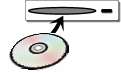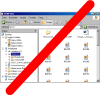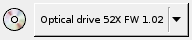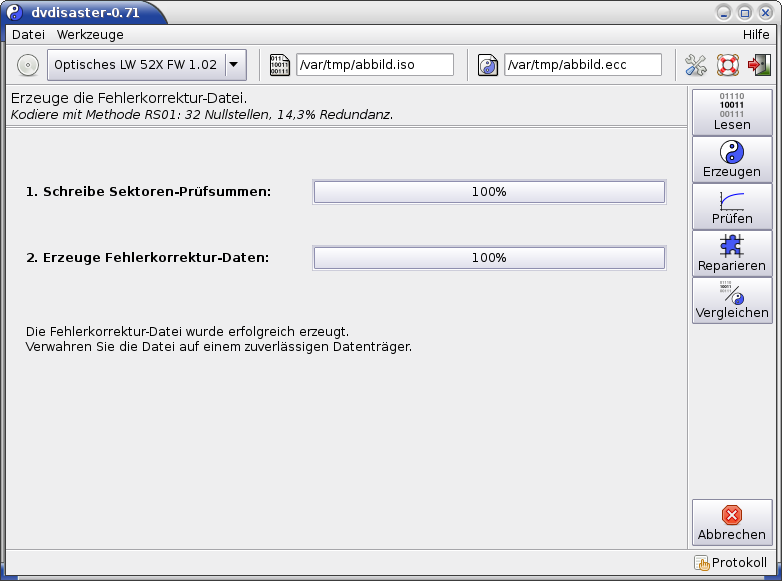|
|
|
| Fehlerkorrektur-Datei erstellen |
 |
| aus einem Datenträger |
Vergewissern Sie sich zunächst, daß dvdisaster wie in den
Grundeinstellungen beschrieben konfiguriert ist.
Ungünstige Einstellungen können dazu führen,
daß die Fehlerkorrektur-Dateien später keine optimale Wirkung haben.
Das weitere Vorgehen hängt davon ab, aus welcher Quelle Sie die Fehlerkorrektur-Datei
erzeugen möchten. Klicken Sie auf eine der beiden Möglichkeiten:
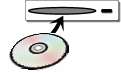
 |
|
Legen Sie den Datenträger in ein Laufwerk,
das direkt mit Ihrem Rechner verbunden ist. Sie können keine Netzwerklaufwerke und keine
Laufwerke innerhalb von virtuellen Maschinen verwenden. |
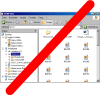
 |
|
Schließen Sie alle Fenster, die Ihr Betriebssystem
möglicherweise öffnet, um den Inhalt des Datenträgers anzuzeigen oder abzuspielen.
Warten Sie mit dem Test, bis das Laufwerk den Datenträger erkannt hat und zur
Ruhe gekommen ist, also z.B. den Datenträger nicht mehr dreht. |
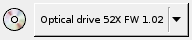
 |
|
Wählen Sie in dvdisaster das Laufwerk aus,
in das Sie den Datenträger eingelegt haben. |

 |
|
Wählen Sie ein Verzeichnis und einen Dateinamen aus, unter dem Sie das ISO-Abbild des
Datenträgers speichern möchten. |

 |
|
Erstellen Sie ein ISO-Abbild des Datenträgers durch
Klicken auf den "Lesen"-Knopf. |


| |
Beobachten Sie den Fortschritt des Lesevorgangs.
Warten Sie, bis das Abbild vollständig eingelesen wurde. Wenn der Datenträger
aufgrund von Defekten nicht vollständig lesbar ist,
können Sie keine Fehlerkorrektur-Datei mehr erzeugen.
|

 |
|
Wählen Sie ein Verzeichnis und einen Dateinamen aus,
unter dem Sie die Fehlerkorrektur-Datei speichern möchten. |

 |
|
Erstellen Sie die Fehlerkorrektur-Datei durch
Klicken auf den "Erzeugen"-Knopf. |
|
Beobachten Sie den Fortschritt des Vorgangs.
Je nach Größe des Abbilds und der gewählten Redundanz kann die Erstellung der
Fehlerkorrektur-Datei eine Weile dauern.
Für ein 4GB großes DVD-Abbild mit der Redundanz-Einstellung "normal"
müssen Sie auf einem aktuellen Rechner ca. 5 Minuten einplanen.
|
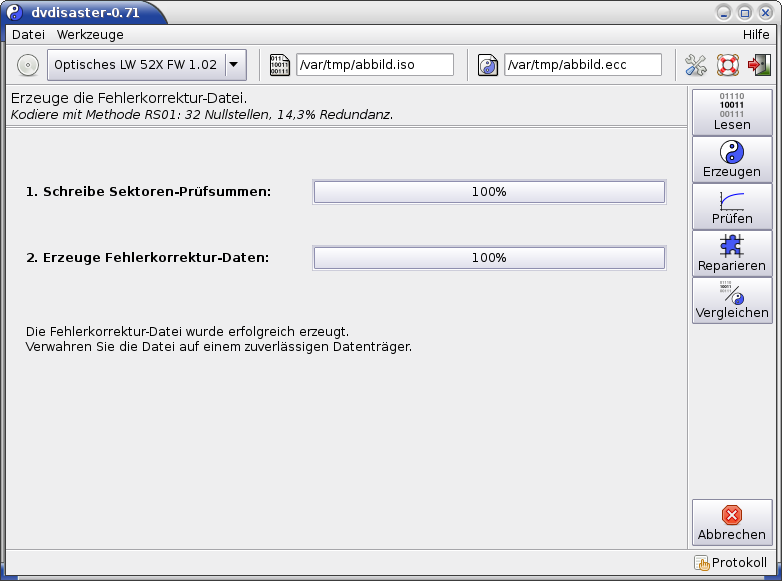
|
| Bildschirmfoto: Fehlerkorrektur-Datei erzeugen. |

 |
|
Nachbearbeitung. Sofern Sie das ISO-Abbild nicht noch für
andere Zwecke benötigen, können Sie es jetzt löschen. Die Fehlerkorrektur-Datei müssen
Sie hingegen gut aufheben und vor Beschädigung schützen. Auf der nächsten Seite gibt
es ein paar Vorschläge, wie Sie die Fehlerkorrektur-Datei archivieren können.
|
Fehlerkorrektur-Datei archivieren...
|